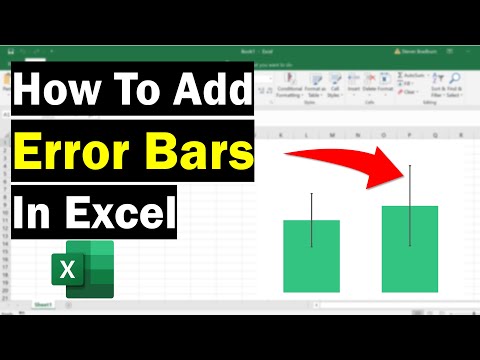Het u baie programme in u lys met onlangse programme, wat dit moeilik maak om die een te vind wat u benodig? U kan die programme uit hierdie lys verwyder met slegs 'n paar tikkies, die lys skoonmaak en dit makliker maak om die programme te vind wat u regtig nodig het.
Stappe
Metode 1 van 4: Gebruik IOS 12 sonder 'n tuisknoppie

Stap 1. Veeg van die onderkant van die skerm omhoog
Tik onder die skerm en vee van onder die beskuldigdebank af op. Moenie te vinnig vee nie. Dit vertoon beelde van oop programme wat links verskyn.

Stap 2. Swipe links en regs om alle programme te sien
Swiep links en regs om alle oop programme te sien om alle oop programme te sien. iPhone wys een oop app op 'n slag op die skerm. iPad wys 6 oop programme op 'n slag.

Stap 3. Swipe op 'n app om dit te sluit
As u 'n app vind wat u wil sluit, vee die app -prent omhoog om dit te sluit. Dit verwyder die app van die skerm en sluit die app.
U kan meer as een app op 'n slag sluit deur op verskeie programme met twee of drie vingers te tik en terselfdertyd op almal te vee
Metode 2 van 4: Gebruik iOS 12

Stap 1. Dubbeltik op die tuisknoppie

Stap 2. Swipe links en regs om alle programme te sien
Swiep links en regs om alle oop programme te sien om alle oop programme te sien. iPhone wys een oop app op 'n slag op die skerm. iPad wys 6 oop programme op 'n slag.

Stap 3. Swipe op 'n app om dit te sluit
As u 'n app vind wat u wil sluit, vee die app -prent omhoog om dit te sluit. Dit verwyder die app van die skerm en sluit die app.
U kan meer as een app op 'n slag sluit deur op verskeie programme met twee of drie vingers te tik en terselfdertyd op almal te vee
Metode 3 van 4: Gebruik iOS 7 en 8

Stap 1. Dubbeltik op die tuisknoppie
Skermkiekies van al u programme wat tans uitgevoer word, sal in 'n ry vertoon word.
As u Assistive Touch geaktiveer is, tik op die sirkel-ikoon op u skerm en tik dan twee keer op u tuisknoppie

Stap 2. Soek die app wat u wil sluit
Swiep links of regs om al die programme wat tans op u iPhone loop, te sien.

Stap 3. Swipe die app wat jy wil sluit na bo
Dit sal die program outomaties sluit. U kan dit herhaal vir al die programme wat u wil sluit.
U kan tot drie programme gelyktydig aanhou en dit dan terselfdertyd omhoog skuif. Dit sluit almal tegelyk

Stap 4. Keer terug na u tuisskerm
As u klaar is met die sluit van programme, druk een keer op die tuisknoppie om terug te keer na die tuisskerm.
Metode 4 van 4: Gebruik iOS 6 of vroeër

Stap 1. Dubbeltik op die tuisknoppie
Die ikone vir al u aktiewe programme sal onderaan die skerm in 'n ry verskyn.
As u Assistive Touch geaktiveer is, tik op die sirkel-ikoon op u skerm en tik dan twee keer op u tuisknoppie

Stap 2. Soek die app wat u wil sluit
Sleep die ry app -ikone links en regs om die program te vind wat u wil sluit. Daar kan baie programme op die lys wees.

Stap 3. Druk en hou die app wat u wil sluit, in
Na 'n paar oomblikke begin die app -ikone in die ry, net soos dit sou gebeur as u die programme op u tuisskerm herorganiseer.

Stap 4. Druk die "-" knoppie op die ikoon om die aansoek te sluit
Die app sal uit die lys programme verwyder word. U kan hierdie proses herhaal vir enige ander programme wat u wil sluit, of terugkeer na u tuisskerm deur op die tuisknoppie te tik.